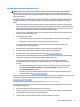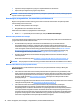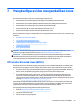User Guide
juga dapat menemukan informasi kontak dari situs web HP. Kunjungi http://www.hp.com/support, pilih
negara atau wilayah Anda dan ikuti petunjuk pada layar.
PENTING: HP Recovery Manager tidak secara otomatis mencadangkan data pribadi. Sebelum memulai
pemulihan, cadangkan semua data pribadi yang ingin tetap disimpan.
Dengan menggunakan media HP Recovery, Anda dapat memilih salahsatu pilihan pemulihan berikut:
CATATAN: Hanya pilihan yang tersedia untuk layar workstation saat Anda memulai proses pemulihan.
●
System Recovery (Pemulihan Sistem)—Menginstalkan ulang sistem operasi awal, kemudian
mengkongurasi pengaturan untuk program yang sebelumnya terinstal di pabrik.
●
Pengaturan Ulang Pabrik—Mengembalikan workstation ke kondisi pabrik awal dengan menghapus
seluruh data dari hard drive dan membuat ulang partisinya. Kemudian menginstalkan ulang sistem
operasi dan perangkat lunak yang sebelumnya terinstal di pabrik.
Partisi HP Recovery (hanya produk tertentu) memungkinkan hanya System Recovery.
Menggunakan partisi HP Recovery (hanya produk tertentu)
Partisi HP Recovery memungkinkan Anda menjalankan pemulihan sistem tanpa menggunakan disk
pemulihan drive ash USB pemulihan. Jenis pemulihan ini hanya dapat digunakan jika harddisk masih
berfungsi.
Untuk menjalankan HP Recovery Manager dari partisi HP Recovery:
1. Ketik recovery (pemulihan) pada kotak pencarian bilah tugas, pilih Recovery Manager, lalu pilih HP
Recovery Environment
.
- atau -
Tekan F11 saat workstation dalam proses boot, atau tekan dan tahan F11 saat Anda menekan tombol
daya.
2. Pilih Cara mengatasi masalah dari menu pilihan boot.
3. Pilih Recovery Manager, pilih System Recovery, dan kemudian ikuti petunjuk di layar.
Menggunakan media HP Recovery untuk pemulihan
Anda dapat menggunakan media HP Recovery untuk memulihkan sistem awal. Metode ini dapat digunakan
jika sistem Anda tidak memiliki partisi HP Recovery atau jika hard drive tidak bisa berfungsi dengan baik.
1. Jika memungkinkan, cadangkan semua berkas pribadi.
2. Masukkan media HP Recovery, dan nyalakan ulang workstation.
CATATAN: Jika workstation tidak menyala ulang secara otomatis dalam HP Recovery Manager, ubah
urutan boot workstation. Lihat Mengubah urutan boot workstation pada hal. 37.
3. Ikuti petunjuk pada layar.
Mengubah urutan boot workstation
Jika workstation Anda tidak menyala ulang dalam HP Recovery Manager, Anda dapat mengubah urutan boot
workstation, yaitu urutan perangkat dalam BIOS di mana workstation akan mencari informasi pengaktifan.
Anda dapat mengubah pilihan ke drive optik atau drive ash USB.
Untuk mengubah urutan boot:
Jika menghadapi masalah 37